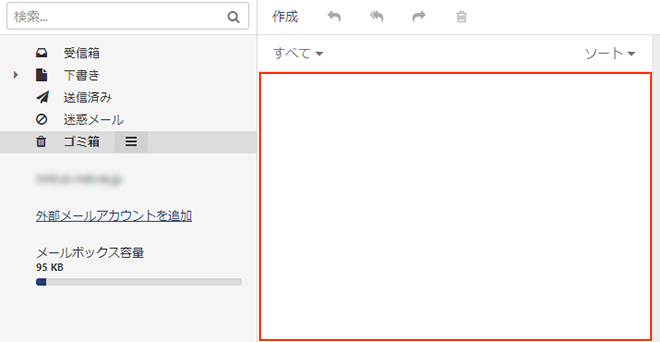So-net Webメールで直接メールを削除する方法を知りたい
ここでは、So-net Webメールを使って、メールサーバー上にある特定のメールの削除方法を説明しています。
会員サービスのご利用や Webメールの設定などによって、画面の表示が異なる場合があります。
So-net Webメールは、下記のページよりご利用いただけます。
So-net Webメールパソコンでの Webメールでの削除方法
1/6 削除したいメールにチェックを入れます

2/6 「削除」ボタンを選択します
チェックを入れたメールがゴミ箱フォルダへ移動されます。
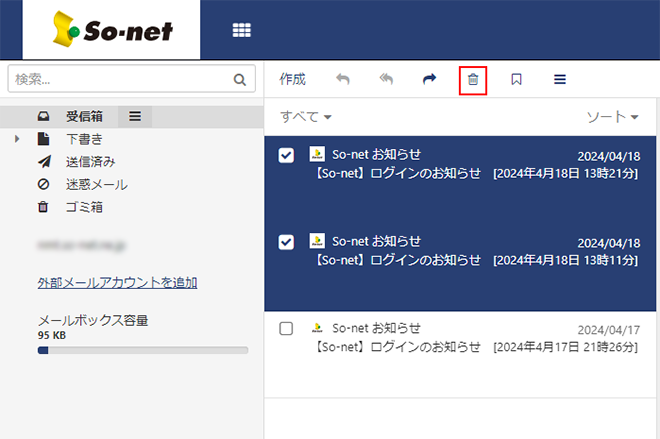
3/6 「ゴミ箱」フォルダを表示します。
先ほどチェックを入れたメールがゴミ箱で確認できます。
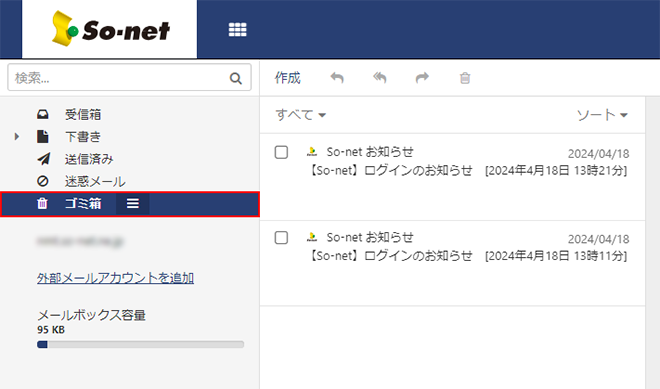
4/6 「ゴミ箱」フォルダを右クリックのうえ、ゴミ箱を空にするを選択します
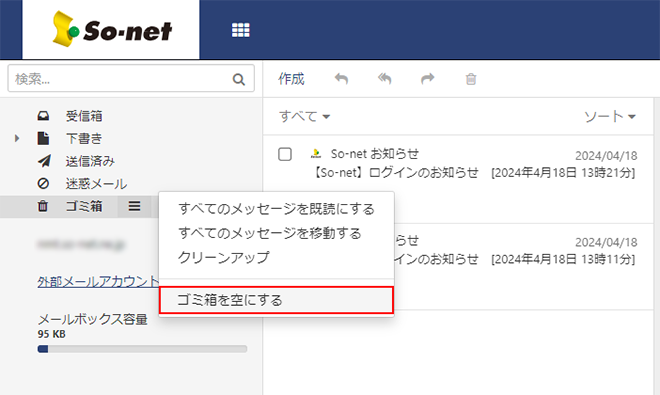
5/6 削除を選択します
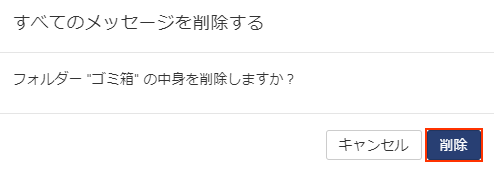
6/6 ゴミ箱が空になります
以上で作業は完了です。